Skvelé funkcie ponuky Štart systému Windows 10
V systéme Windows 10 spoločnosť Microsoft znovu objavila svoju ponuku Štart a ako každý vie, nie je to zvyčajná ponuka Štart z Windows 7, ale namiesto toho taký, ktorý si len trochu zachováva funkčnosť pôvodnej ponuky a pridáva iné Vlastnosti. Zatiaľ čo osobne preferujem Klasický Shell Ponuka Štart, ktorá ponúka maximálnu produktivitu a použiteľnosť, obsahuje niekoľko zaujímavých vylepšení ponuky systému Windows 10, ktoré som si všimol. Pozrime sa, aké sú.
Reklama
Živé dlaždice s upozorneniami Push

To nie je žiadne tajomstvo. Ponuka systému Windows 10 obsahuje živé dlaždice, ktoré sú dotykové, ale vedeli ste, že sú poháňané upozorneniami push? To znamená, že aplikácia nemusí byť neustále spustená na pozadí, aby mohla prijímať aktualizácie. Pomocou upozornení push môže dlaždica prijímať aktualizácie, aj keď aplikácia nie je spustená.
Viac miesta na pripnutie aplikácií
 Ponuka systému Windows 7 mala obmedzený priestor na pripnutie programov, pretože sa rozbalila vertikálne. Ponuka systému Windows 10 sa môže horizontálne rozširovať, takže je k dispozícii dostatok miesta na pripnutie aplikácií, ktoré potrebujete.
Ponuka systému Windows 7 mala obmedzený priestor na pripnutie programov, pretože sa rozbalila vertikálne. Ponuka systému Windows 10 sa môže horizontálne rozširovať, takže je k dispozícii dostatok miesta na pripnutie aplikácií, ktoré potrebujete.
Usporiadanie pripnutých položiek do skupín

V ponuke systému Windows 10 môžete usporiadať pripnuté položky do skupín podľa vlastného výberu. Napríklad hry môžu mať svoju vlastnú skupinu. Aplikácie pre stolné počítače môžu mať jednu skupinu, aplikácie v obchode môžu mať inú. Vďaka tomu je prehľadnejší namiesto jedného veľkého zoznamu.
Nedávno nainštalovaná aplikácia
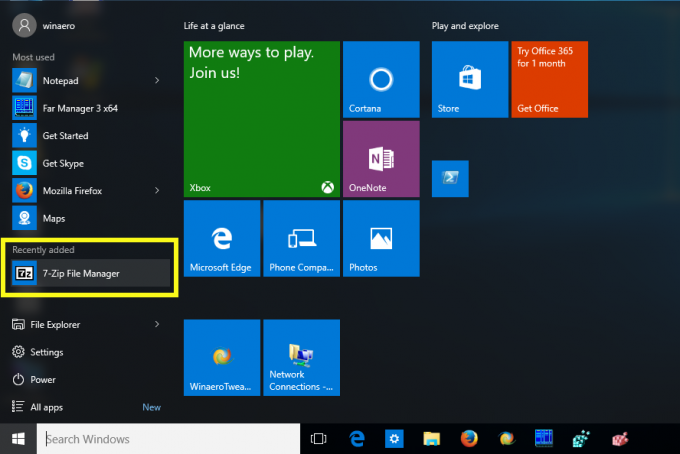
V ponuke systému Windows 10 sa zobrazuje aplikácia, ktorú ste si nedávno nainštalovali, takže ju nemusíte hľadať vo všetkých aplikáciách. Táto možnosť existovala aj v ponuke Štart systému Windows 7, ale systém Windows 10 jasne označuje tieto časti ponuky ako „Najpoužívanejšie“ a „Nedávno nainštalované“, vďaka čomu sú pre vás jednoduchšie.
Odinštalujte aplikácie kliknutím pravým tlačidlom myši
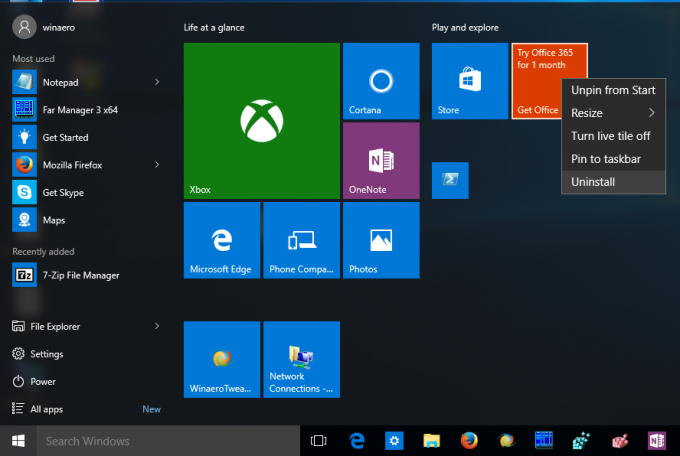
Ľubovoľnú aplikáciu, ktorú ste si stiahli z obchodu, môžete odstrániť kliknutím pravým tlačidlom myši v ponuke Štart. Nie všetky vstavané aplikácie je možné odinštalovať, ale pre tie máme metóda PowerShell.
Abecedne zoradený zoznam aplikácií s písmenami, na ktoré sa dá kliknúť a klepnúť

Táto funkcia ponuky Windows 10 pochádza priamo z Windows Phone. V rámci všetkých aplikácií teraz máte schopnosť klikať alebo klepať na písmená, aby ste sa vyhli posúvaniu nahor a nadol. Okrem toho je zoznam aplikácií zoradený iba raz, takže priečinky už nie sú zoskupené oddelene v hornej časti, po ktorých nasledujú skratky jednotlivých aplikácií.
Vylepšené vyhľadávanie
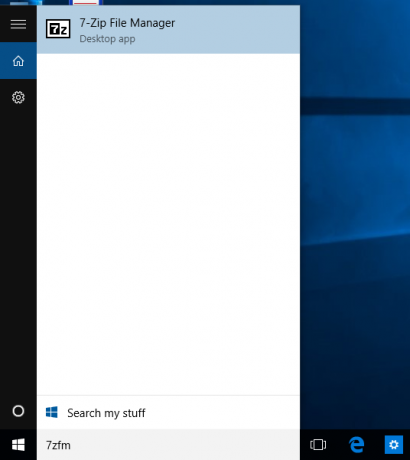
Ponuka Štart systému Windows 10 dokáže vyhľadávať názvy EXE skratiek programov a dokáže približné porovnávanie reťazcov. Môžete napríklad napísať reshacker namiesto zadania „Resource Hacker“ a stále ho nájde. Alebo môžete namiesto μTorrent zadať uTorrent. Je tiež tolerantný voči niekoľkým preklepom, ktoré urobíte.
To je všetko. Čo si myslíte o ponuke Štart systému Windows 10? Páči sa ti to?


